大陸を作成してテクスチャを塗れるようにするところまでを行います。
プラグインで地形の凹凸を作成する記事は別途、別の記事としてまとめます。
操作方法
大陸を作る方法
- プロジェクトを起動
- 左上プルダウン 選択モード → ランドスケープモードに変更
- 大陸の大きさや解像度を指定して新規作成
- 大陸が生成される
大陸にマテリアルを設定する方法
マテリアルの作成とノードの設定
- マテリアルを新規作成(M_Landscapeと命名)
コンテンツドロワー → 右クリック → マテリアル
マテリアルにもマテリアルインスタンス、マテリアルレイヤーなど色々あるがシンプルに一番上のマテリアルでOK(右クリックで表示したパネルの上部にデカデカと画像でも表示されてる) - 作成したマテリアルファイルをダブルクリック → マテリアルグラフが開く
- マテリアルグラフの空白の部分を右クリック → Landと入力 → LandspaceLayerBlendを選択
- LandspaceLayerBlendノードを選択した状態で左側画面 → レイヤー 配列エレメント横のプラスボタン をクリックしてレイヤーを増やす。
- 三角ボタンを押してプルダウン表示を増やしてLayerNameに任意の名前を入力
- セットしたいマテリアルの数だけレイヤーを増やす
- マテリアルグラフの空白の部分を右クリック → Textureと入力 → TextureSample を選択
- TexuterSampleにテクスチャをセット → TexuterSampleノードを選択 → コンテンツドロワーでQuixelBridgeからダウンロードしたテクスチャを選択(QuixelBridgeについては後述で詳しく) → 左側詳細ウインドウの マテリアルエクスプレッションテクスチャベース のTextureの左丸アイコンをクリック。するとテクスチャがノードにセットされる。
- レイヤーが複数ある場合は同じ作業を繰り返す。
- ノードをTextureSampleのRGBをLayerBlendに接続 → LayerBlendから M_Landscapeのベースカラーへ接続する
- 左上の 適応 ボタンを押す
Landscapeアクターのマテリアルに設定
- アウトライナーのLandscapeを選択
- 詳細ウインドウのランドスケープマテリアルに先程作成したマテリアルをセット
- Landscapeが真っ黒になる
- ランドスケープウインドウのペイントタブに移動
- ターゲットレイヤーに設定したテクスチャのスロットがある
- スロットの小さいプラスボタンを押す → ウエイトブレンドレイヤ(法線) を選択
- レイヤー情報の保存先が聞かれるので任意のフォルダを選択して保存
- ランドスケープの色が真っ黒から保存したレイヤーのテクスチャに変わる
- スロットが複数ある場合は同様に6から7の操作を繰り返す
- ペイントウインドウのターゲットレイヤーのスロットを選択した状態でペイントするとテクスチャを塗ることができるようになる。
その他 キーワード・ライセンス
Quixel Bridgeとは?
Megascansという大量のアセットにアクセスするためのツールがQuixelBridgeという名前で提供されている。Megascansは大量の高品質なアセットを提供している3Dデータライブラリです。
ライセンスはどうなってんの?
① UE公式ドキュメント内での説明
引用元:UEの公式ドキュメント 「Unreal Engine 用 Quixel Bridge プラグイン」
https://docs.unrealengine.com/5.0/ja/quixel-bridge-plugin-for-unreal-engine/
内に
この Megascans の無制限アクセスは、Unreal Engine および Twinmotion での使用のみを目的としており、Megascans のアセットは Unreal Engine エンドユーザー ライセンス契約に基づく UE-Only コンテンツとして扱われます。
と記されています。
② Quixel Bridgeログイン時に出てくる利用規約
さらに、Quixel Bridgeにログインしてコンテンツにアクセスする際にライセンスの同意(画像内の Content Licence Agreement のリンク) https://www.unrealengine.com/ja/eula-reference/content-ja が求められます。
更にQuixel BridgeにアクセスするにはUnreal Unlimited(後述)という謎のライセンス?のようなものを取得して進める必要がありました。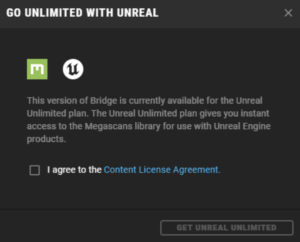
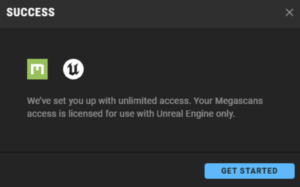
また「 しぐにゃもch 」さんから動画で詳しく解説している情報がありました。
https://www.youtube.com/watch?v=Z2aijG9wZA4
Unreal Unlimitedとは?
Quixel Bridgeを使って Megascans の無制限アクセスを取得するための資格?=Unreal Unlimited
引用元:https://docs.unrealengine.com/5.0/ja/quixel-bridge-plugin-for-unreal-engine/
商用製品で Unreal Unlimited を使用するには料金を支払う必要がありますか?
https://help.quixel.com/hc/en-us/articles/360003417018-Will-I-have-to-pay-to-use-the-Unreal-Unlimited-for-commercial-products-
Twinmotoinとは?
引用元:https://www.too.com/dc/products/twinmotion/#:~:text=Twinmotion%20%E3%81%AF%E3%80%81%E3%83%93%E3%82%B8%E3%83%A5%E3%82%A2%E3%83%A9%E3%82%A4%E3%82%BC%E3%83%BC%E3%82%B7%E3%83%A7%E3%83%B3%E3%81%AE,%E3%81%A6%E8%A8%AD%E8%A8%88%E3%81%95%E3%82%8C%E3%81%A6%E3%81%84%E3%81%BE%E3%81%99%E3%80%82
Twinmotion は、ビジュアライゼーションのためのツールです。設計データを基にして、ハイクオリティな映像、パノラマ、標準的な VR ビデオ、360° VR ビデオを素早く簡単に作成できるようになります。このツールは、建築、建設、都市計画、造園向け用途に特化されて設計されています。
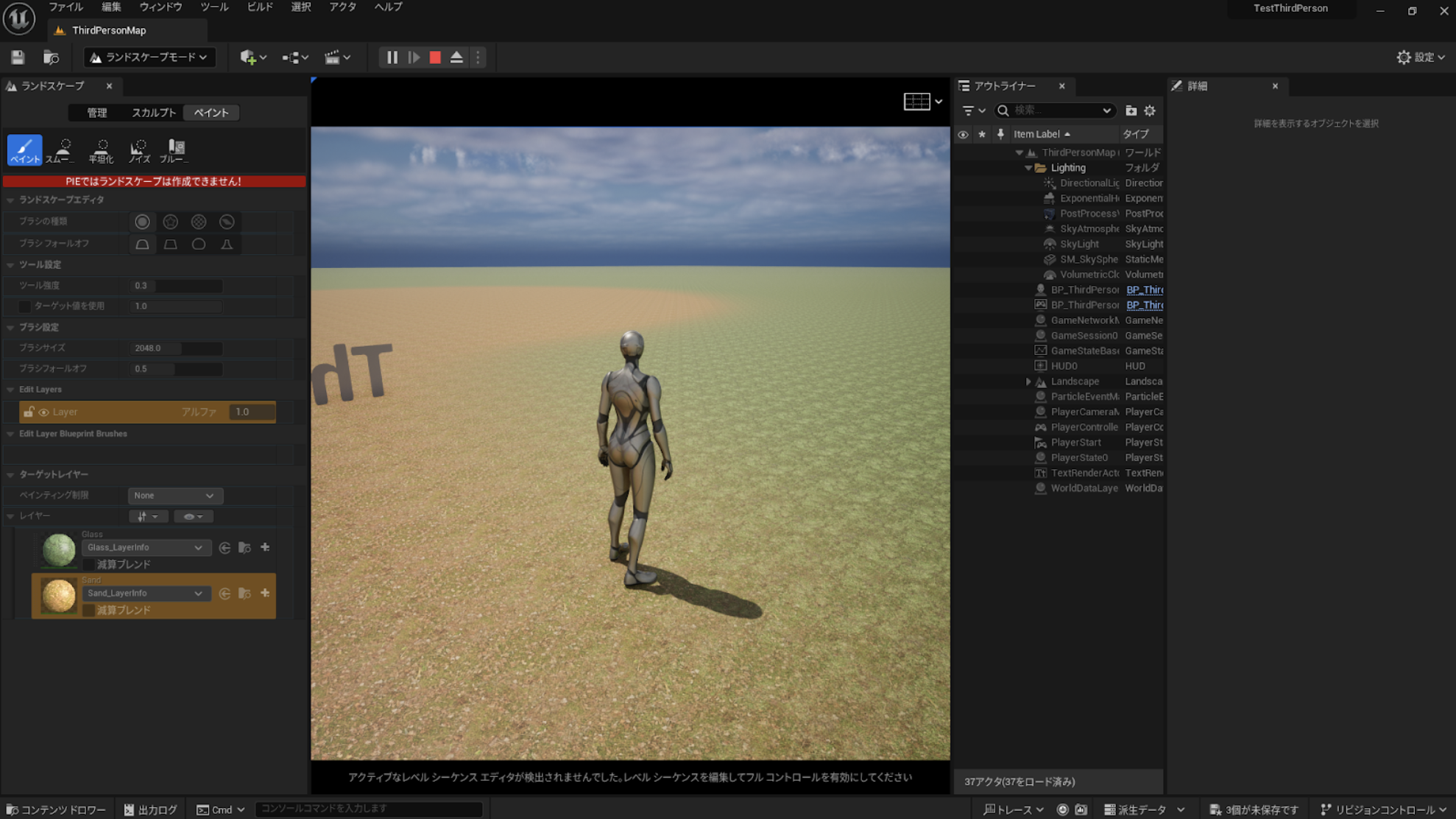
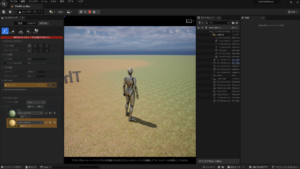
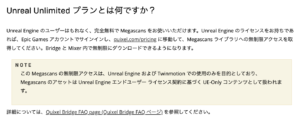
コメント